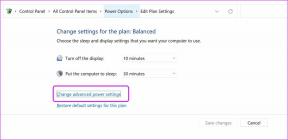10 Cara Memperbaiki Spotify Jam Tidak Berfungsi atau Tidak Tersedia
Bermacam Macam / / October 15, 2023
Dengan menggunakan fitur Spotify Jam yang baru, kini Anda dapat terhubung dengan teman dan keluarga, di mana pun mereka berada. Ini akan memungkinkan Anda untuk menyinkronkan pilihan lagu Anda, memberikan pengalaman pesta penuh kepada semua pengguna yang diundang. Namun, jika Anda menghadapi masalah, seperti Spotify Jam tidak berfungsi atau tidak tersedia di perangkat Android atau iOS Anda, kami punya 10 cara untuk membantu memperbaikinya.
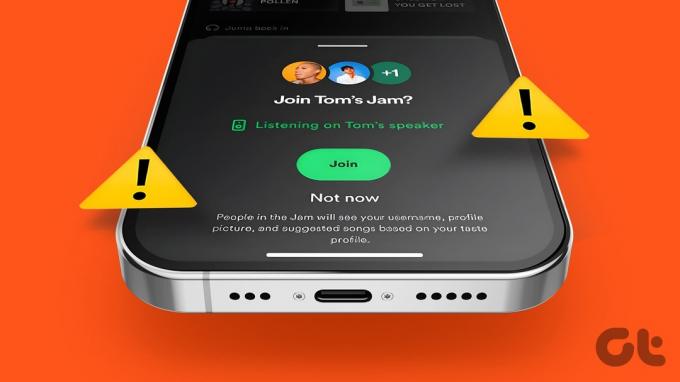
Versi yang lebih halus dari Sesi Grup Spotify, Spotify Jam memungkinkan lebih banyak peserta, memberi tuan rumah kontrol lebih besar atas pengaturan sesi Jam, dan memungkinkan pengguna Gratis untuk bergabung tanpa berlangganan. Namun, akan menjadi masalah jika Spotify Jam tidak berfungsi atau tidak tersedia sama sekali. Jadi, mari kita pecahkan masalah dan perbaiki masalah ini.
1. Periksa Pembaruan Aplikasi Spotify
Karena Spotify Jam adalah tambahan terbaru, aplikasi seluler Spotify Anda harus diperbarui agar dapat menggunakannya. Untuk melakukan ini, buka App Store atau Google Play Store menggunakan tautan di bawah ini dan
periksa apakah ada pembaruan tersedia untuk aplikasi Spotify. Jika ya, ketuk Perbarui.Perbarui Spotify di iPhone
Perbarui Spotify di Android


Setelah pembaruan diinstal, buka kembali aplikasi dan periksa. Jika Anda masih tidak dapat mengakses fitur Spotify Jam, lanjutkan ke perbaikan berikut.
2. Periksa Langganan Spotify Anda
Saat ini, fitur Jam hanya tersedia secara eksklusif Pengguna Spotify premium. Pengguna gratis hanya dapat bergabung dalam sesi Spotify Jam yang sudah ada. Artinya, jika saat ini Anda tidak memiliki langganan Spotify yang aktif, Anda tidak dapat menghosting Spotify Jam di perangkat seluler Anda.
Berikut cara memeriksa dan mengonfirmasi status langganan Anda saat ini di Android atau iPhone.
Langkah 1: Buka aplikasi seluler Spotify.
Langkah 2: Ketuk ikon nama Anda di sudut kanan atas.
Langkah 3: Di sini, ketuk 'Pengaturan dan privasi'.
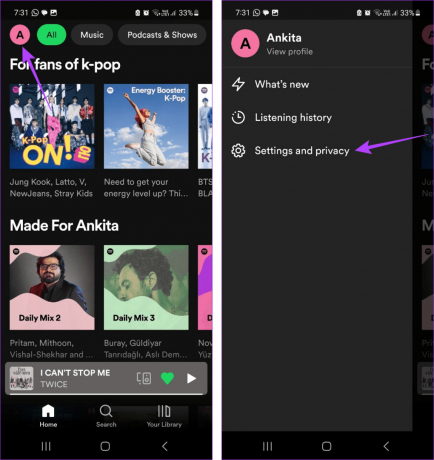
Langkah 4: Di bawah Akun, periksa paket Anda saat ini.
Catatan: Pengguna iOS harus mengetuk Akun untuk mengakses detail paket Spotify mereka.
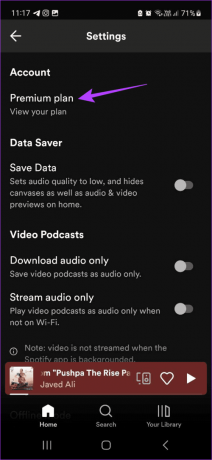
Jika paket ditampilkan sebagai Premium, Anda berlangganan langganan premium Spotify. Namun, jika Anda melihat GRATIS, Anda harus berlangganan terlebih dahulu. Anda kemudian dapat mengakses dan menghosting Spotify Jam di perangkat Anda.
3. Periksa Koneksi Internet Anda
Koneksi internet yang stabil adalah suatu keharusan untuk pengalaman Spotify yang lancar. Artinya, jika koneksi internet Anda tidak stabil atau tidak berfungsi dengan baik, hal ini dapat menyebabkan masalah pada fitur Spotify Jam.
Untuk memeriksa ini, menjalankan tes kecepatan. Jika kecepatannya kurang dari ideal, nyalakan 5G. Atau, aktifkan dan nonaktifkan Mode Pesawat. Kemudian, periksa kembali dan lihat apakah kecepatan internet sudah stabil.
4. Periksa Status Server Spotify
Jika Spotify sedang tidak aktif atau mengalami masalah, fitur tertentu mungkin tidak berfungsi sesuai harapan. Ini juga bisa menjadi salah satu alasan mengapa Anda tidak dapat memulai sesi Jam di Spotify.
Untuk memeriksa apakah ini masalahnya, buka Downdetector's Halaman Status Server Spotify dan lihat apakah ada pemadaman listrik baru-baru ini yang dilaporkan.

Jika ada masalah server, tunggu beberapa saat sebelum menggunakan kembali aplikasi seluler Spotify. Namun, jika tidak ada masalah yang dilaporkan, tetapi sesi grup Spotify masih tidak berfungsi, lanjutkan ke perbaikan berikut.
5. Tutup Paksa dan Mulai Ulang Spotify
Menutup paksa dan memulai ulang aplikasi Spotify di Android atau iPhone Anda akan memastikan semua fungsi aplikasi berhenti berjalan di latar belakang.
Setelah aplikasi dimulai ulang, semua fungsi dan fitur akan dimuat dari awal. Ini dapat membantu mengatasi gangguan atau bug aplikasi sementara. Inilah cara melakukannya.
Langkah 1: Gesek ke atas dari bawah layar untuk membuka aplikasi latar belakang.
Catatan: Pengguna Android juga dapat mengetuk ikon Terbaru. Atau bagi pengguna iPhone, tekan dua kali tombol Home.
Langkah 2: Setelah semua aplikasi latar belakang terbuka, cari Spotify. Lalu, tahan dan geser ke atas untuk menghapusnya dari layar Anda.

Lalu, ketuk ikon aplikasi Spotify untuk membuka kembali aplikasi. Setelah selesai, coba mulai sesi Spotify Jam.
6. Pastikan Anda Menggunakan Perangkat yang Benar
Karena perangkat terbatas mendukung fitur Spotify Jam, Anda mungkin tidak dapat memulai sesi Jam di Spotify. Jika ya, periksa perangkat yang saat ini terhubung ke aplikasi Spotify Anda. Pastikan Anda menggunakan perangkat Chromecast atau Amazon Cast. Ikuti langkah-langkah di bawah ini untuk melakukannya.
Langkah 1: Buka aplikasi seluler Spotify.
Langkah 2: Di pemutar, ketuk ikon perangkat.
Langkah 3: Dari daftar, pilih perangkat yang relevan.

Setelah selesai, coba putar lagu apa pun di jendela Jam untuk melihat apakah lagu tersebut berfungsi sesuai harapan.
7. Pastikan Host Utama Tidak Mengalami Masalah
Untuk menikmati fitur Spotify Jam, selain Anda, penyelenggara sesi juga harus memenuhi semua kriteria di atas. Artinya jika host mengalami pemadaman internet, tidak menginstal pembaruan aplikasi terbaru, atau jika paket Spotify mereka habis masa berlakunya di tengah pemutaran, hal ini akan menyebabkan masalah bagi orang yang bergabung dengan Jam sidang. Jadi, periksa kembali dan pastikan semuanya baik-baik saja di pihak tuan rumah.
Jika kamu mengalami masalah atau tidak dapat bergabung dengan sesi Spotify Jam, mintalah penyelenggara untuk mengirimimu tautan bergabung baru. Ini dapat membantu Anda bergabung dalam sesi ini, terutama jika ada masalah dengan tautan sebelumnya. Inilah cara melakukannya.
Langkah 1: Di perangkat host, buka aplikasi seluler Spotify.
Langkah 2: Di sini, ketuk sesi Jam yang sedang berlangsung.
Langkah 3: Ketuk Undang.

Langkah 4: Jika Anda berada di sekitar, pindai kode QR atau nyalakan Bluetooth dan dekatkan perangkat Anda ke perangkat host.
Langkah 5: Jika Anda jauh, minta tuan rumah untuk mengetuk Bagikan tautan.
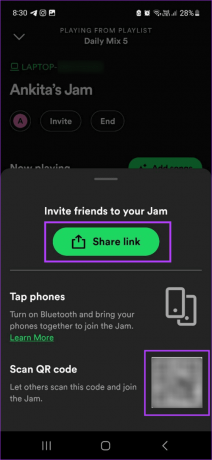
Kemudian, bagikan kembali tautan undangan ke sesi Spotify Jam menggunakan metode pilihan Anda.
9. Copot dan Instal Ulang Spotify
Mencopot pemasangan aplikasi Spotify akan memastikan semua pengaturan dan data sebelumnya dihapus dari perangkat Anda. Kemudian, setelah Anda menginstalnya kembali, salinan aplikasi terbaru akan diinstal, sehingga Anda dapat memulai dari awal. Namun, Anda harus masuk lagi ke Spotify. Anda dapat melihat panduan kami jika Anda ingin tahu lebih banyak tentangnya mencopot pemasangan aplikasi di iPhone Anda.
Sedangkan untuk pengguna Android, ikuti langkah-langkah di bawah ini.
Langkah 1: Tekan lama ikon aplikasi Spotify.
Langkah 2: Ketuk Copot pemasangan.
Langkah 3: Pilih OK untuk mengonfirmasi.

Setelah aplikasi selesai dicopot pemasangannya, buka Google Play Store atau App Store dan pasang kembali aplikasi tersebut.
Dapatkan Spotify di Android
Dapatkan Spotify di iPhone
Setelah selesai, masuk ke akun Spotify Anda dan coba akses fitur Spotify Jam. Jika masih tidak berhasil, lanjutkan ke perbaikan berikutnya.
Jika Anda telah mengikuti semua metode di atas, namun masalah terus berlanjut, sebaiknya hubungi kami Dukungan Spotify. Anda dapat mengobrol dengan para ahli agar fitur Spotify Jam berfungsi.
Selai Dengan Teman Anda
Jamming bersama teman dan keluarga selalu menjadi pengalaman yang menyenangkan, apalagi jika sebagian besar dari Anda memiliki selera musik yang sama. Inilah sebabnya mengapa sangat mengecewakan ketika Anda sudah siap untuk pergi, tetapi Spotify Jam tidak berfungsi atau tidak tersedia di ponsel Anda. Beri tahu kami di komentar perbaikan mana yang berhasil untuk Anda!